หลักๆ แล้วเนื้อหาในบทความตอนนี้ก็ไม่มีอะไร นอกจากวิธีการนำไฟล์เอกสาร office
ไม่ว่าจะเป็นไฟล์ word excel หรือ powerpoint มาแสดงในเว็บไซต์ของเรา ผ่าน
iframe วิธีการก็แค่เพียงเราใช้บริการ Office Web Viewer ของ Microsoft โดยเรียก
ดูไฟล์เอกสารผ่านลิ้งค์ url ด้านล่าง
https://view.officeapps.live.com/op/view.aspx?src=<Document Location>
โดยเราสามารถกำหนดในส่วนของ <Document Location> เป็น url ไฟล์เอกสารของเรา
หรือไฟล์เอกสารถออนไลน์ ที่สามารถเข้าถึงได้ในอินเทอร์เน็ต ตัวอย่างเช่น
ถ้า url ไฟล์ excel ของเรา เป็น
https://www.ninenik.com/demo/PHPExcel/excel_files/excel_by_phpexcel_database.xlsx
เราสามารถเรียกดูไฟล์ excel ออนไลน์ผ่าน url ได้ดังนี้
https://view.officeapps.live.com/op/view.aspx?src=https://www.ninenik.com/demo/PHPExcel/excel_files/excel_by_phpexcel_database.xlsx
ทดสอบเมื่อเรานำลิ้งค์ด้านบนนี้ ไปเปิดบนบราวเซอร์ (คลิกทดสอบ)
ก็จะได้ผลลัพธ์ดังรูป
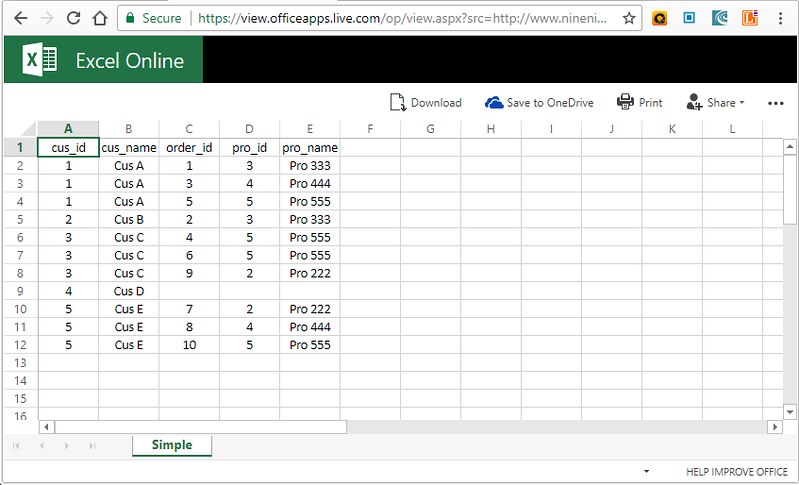
ตัวอย่างโค้ดการเรียกใช้งานอย่างง่ายผ่าน iframe
1 2 3 4 5 6 7 8 9 10 | <style> .myofficeviewer{ box-shadow: 0 0.25em 0.25em rgba(0, 0, 0, 0.1); border: 1px solid #ECECEC; } </style> <iframe class="myofficeviewer" name="officeviewer" id="officeviewer1" frameborder="0" height="550" width="100%"</iframe> |
ผลลัพธ์ที่ได้จะเป็นดังนี้
ตัวอย่างเราทำเป็นลิ้งค์ ส่งค่าไปแสดงใน iframe จะได้โค้ดประมาณนี้
1 2 3 4 5 6 7 8 9 10 11 12 13 14 | target="officeviewer">ไฟล์ 1</a><br/>target="officeviewer">ไฟล์ 2</a><br/><style> .myofficeviewer{ box-shadow: 0 0.25em 0.25em rgba(0, 0, 0, 0.1); border: 1px solid #ECECEC; } </style> <iframe class="myofficeviewer" name="officeviewer" id="officeviewer1" frameborder="0" height="550" width="100%"</iframe> |
หรือจะประยุกต์ใช้งานร่วมกับ jQuery ในลักษณะดังนี้ก็ได้
1 2 3 4 5 6 7 8 9 10 11 12 13 14 15 16 17 18 19 20 21 22 23 24 25 26 | <a href="javascript:void(0);" data-file="excel_by_phpexcel_database.xlsx">ไฟล์ 1</a><br/> <a href="javascript:void(0);" data-file="excel_by_phpexcel1.xls">ไฟล์ 2</a><br/><style> .myofficeviewer{ box-shadow: 0 0.25em 0.25em rgba(0, 0, 0, 0.1); border: 1px solid #ECECEC; } </style> <iframe class="myofficeviewer" name="officeviewer" id="officeviewer1" frameborder="0" height="550" width="100%" src="" > </iframe> <script type="text/javascript">$(function(){ $("a[data-file]").on("click",function(){ var fileData = $(this).data('file'); // ได้ชื่อไฟล์ที่เรากำหนดใน data-file var fullPathFile = viewerAgent+fileUrl+fileData; // console.log(fullPathFile); $("#officeviewer1").attr("src",fullPathFile); });});</script> |
นอกจากนี้เรายังสามารถนำไปประยุกต์ใช้งานในลักษณะการแสดงแบบ modal ร่วมกับ bootstrap
เพิ่มเติมได้
สำหรับนามสกุลไฟล์ word excel และ powerpoint ที่รองรับการใช้งานนี้ก็ได้แก่
- Word: doc, docx, docm, dotm, dotx
- Excel: xlsx, xlsb, xls, xlsm
- PowerPoint: pptx, ppsx, ppt, pps, pptm, potm, ppam, potx, ppsm
ดูตัวอย่างการแสดงผลลัพธ์ของไฟล์ประเภทต่างๆ ได้ที่ demo ด้านล่าง
